يتيح لك iCloud تخزين المحتوى الخاص بك (الموسيقى والصور والتطبيقات وجهات الاتصال والتقويمات ومقاطع الفيديو وما إلى ذلك) ودفعها تلقائيًا إلى جميع أجهزة iOS (iPad أو iPhone أو iPod) وأجهزة الكمبيوتر (Mac أو الكمبيوتر الشخصي). لكن في بعض الأحيان ولأسباب مختلفة ، قد ترغب (أو تحتاج) إلى حذف نسخ iCloud الاحتياطية.

محتويات
- مقالات ذات صلة
- لماذا تعتبر النسخ الاحتياطية مهمة
-
احذف نسخ iCloud الاحتياطية على أجهزة iDevices و Mac و Windows
- iOS: iPhone و iPad و iPod Touch
- احذف نسخ iCloud الاحتياطية على macOS و Mac OS X
- احذف نسخ iCloud الاحتياطية على أجهزة الكمبيوتر التي تعمل بنظام Windows
- سلبيات نسخ iDevice الاحتياطية
-
بدلاً من ذلك ، حرر مساحة بطريقة أخرى!
- امسح فوضى iDevice!
- المنشورات ذات الصلة:
مقالات ذات صلة
- أوقف مزامنة iCloud على مجلدات سطح المكتب والمستندات
- نصائح أساسية لاستخدام موقع iCloud
- كيفية استعادة iPhone الخاص بك باستخدام iCloud
- iCloud Keychain - ما هو هيك؟
ما لم تشتري خطة تخزين iCloud ، فمن المحتمل ألا يكون لديك مساحة كبيرة على حسابك المجاني على iCloud بسعة 5 غيغابايت. يمكن أن تشغل نُسخ iDevice الاحتياطية وحدها معظم هذه المساحة ، مما يترك لك مساحة تخزين قليلة جدًا للأشياء المهمة ، مثل الصور والأفلام المنزلية. ولكن إذا لم تعد تمتلك جهازًا ، فيمكنك ويجب عليك تحرير مساحة تخزين iCloud عن طريق حذف نسخة iCloud الاحتياطية بالكامل من iDevice.
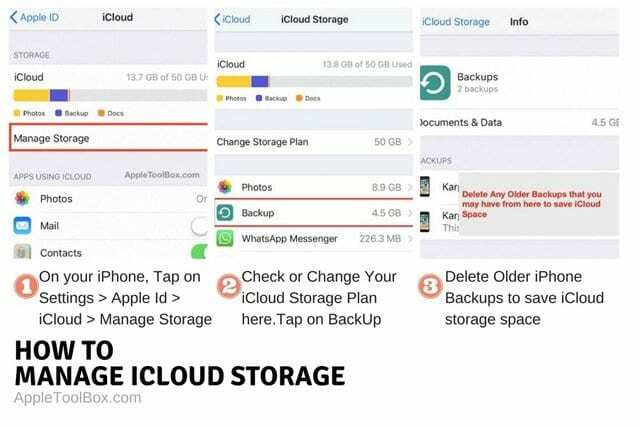
ولكن بالنسبة للأجهزة التي لا تزال تمتلكها ، لا نوصي بحذف نسخة iCloud الاحتياطية إذا كانت هذه هي النسخة الاحتياطية الوحيدة التي تمتلكها. إذا كنت بحاجة إلى مساحة على iCloud الخاص بك ، دعم في أي مكان آخر أولاً (مثل عبر iTunes على جهاز الكمبيوتر أو جهاز Mac) وبعد ذلك فقط قم بإزالة نسخة (نسخ) iDevice الاحتياطية من iCloud. لذلك إذا كانت مساحة iCloud تمثل مشكلة بالنسبة لك ، فبدلاً من نسخ iDevice احتياطيًا إلى iCloud ، ففكر في نسخ جهازك احتياطيًا باستخدام iTunes.
لماذا تعتبر النسخ الاحتياطية مهمة
لنكن واضحين هنا. النسخ الاحتياطية مهمة. لذلك لا تريد أبدًا أن تكون بدون نسخة احتياطية في مكان ما. تتضمن نسخة iDevice الاحتياطية الخاصة بك جميع أنواع المعلومات المهمة ، مثل الرسائل النصية القصيرة SMS و iMessage والصور ومقاطع الفيديو ، إعدادات جهازك الشخصية وتخطيطات الشاشة الرئيسية وبيانات الصحة والتطبيق وشراء iTunes و App Store التاريخ.
نسخة iDevice الاحتياطية الخاصة بك هي تذكرتك لترحيل بياناتك إلى جهاز آخر. وهو ما يتم الوصول إليه عند استعادة جهاز iPhone أو iPad. فكر في الأمر على أنه خطة تأمين البيانات الشخصية الخاصة بك. إنه يحمي بياناتك مهما كانت الظروف.
احذف نسخ iCloud الاحتياطية على أجهزة iDevices و Mac و Windows
iOS: iPhone و iPad و iPod Touch
الخطوة 1. مقبض الإعدادات> ملف تعريف Apple ID> iCloud
الخطوة 2. حدد الرسم البياني لتخزين معرف Apple الخاص بك في الأعلى
الخطوه 3. انقر فوق إدارة التخزين أو إدارة التخزين> النسخ الاحتياطي. الآن ترى جميع أجهزتك التي تستخدم iCloud بنفس معرف Apple
الخطوة رقم 4. اختر iDevice الخاص بك في قسم النسخ الاحتياطية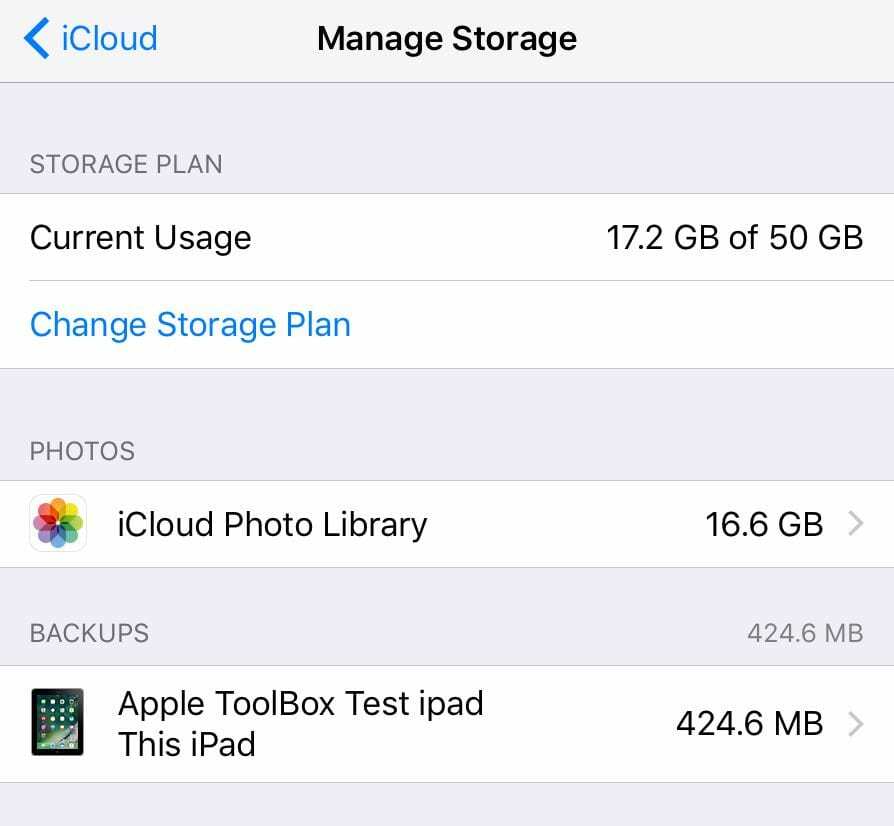
الخطوة رقم 5. اضغط على حذف النسخة الاحتياطية ؛ يطلب منك تأكيد ما إذا كنت تريد إيقاف تشغيل النسخ الاحتياطي وحذف جميع بيانات النسخ الاحتياطي لـ "اسم الجهاز" من iCloud. " وانقر على "إيقاف وحذف"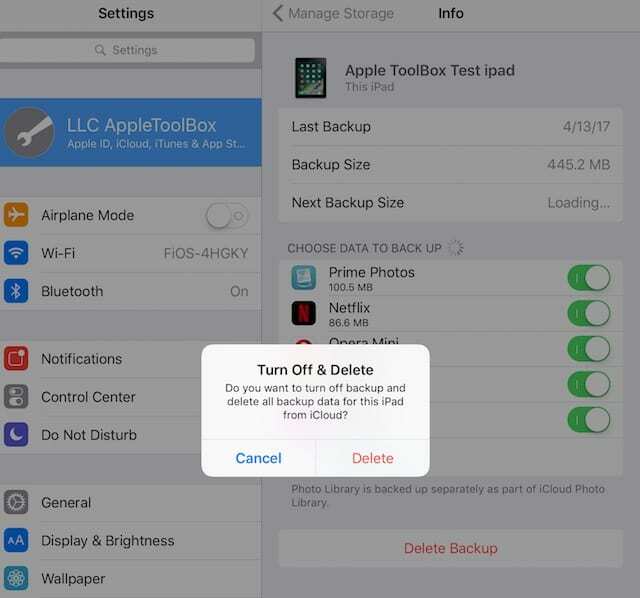
احذف نسخ iCloud الاحتياطية على macOS و Mac OS X
الخطوة 1.قائمة Apple> تفضيلات النظام
الخطوة 2. انقر فوق iCloud
الخطوه 3. حدد إدارة في الزاوية اليمنى السفلية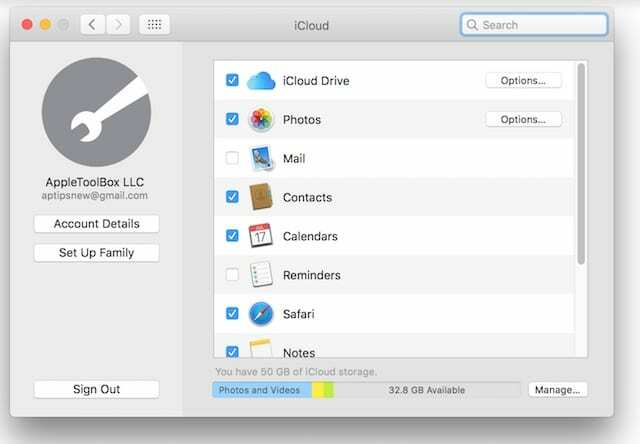
الخطوة رقم 4. انقر فوق النسخ الاحتياطية
الخطوة رقم 5. اختر النسخة الاحتياطية التي تريد مسحها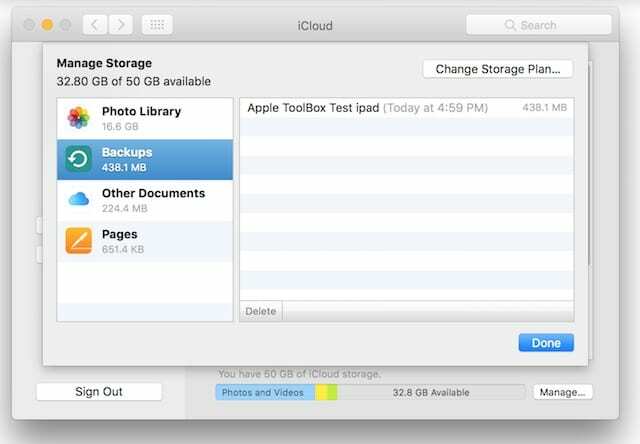
الخطوة رقم 6. انقر فوق حذف
الخطوة رقم 7. أكِّد وانقر على حذف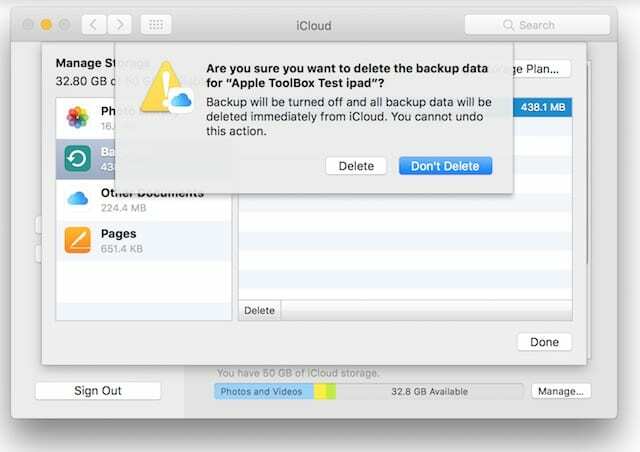
احذف نسخ iCloud الاحتياطية على أجهزة الكمبيوتر التي تعمل بنظام Windows
الخطوة 1. افتح iCloud لـ Windows
الخطوة 2. انقر فوق التخزين

الخطوه 3. حدد النسخ الاحتياطي على الجانب الأيسر
الخطوة رقم 4. اختر iDevice الذي تريد إزالة النسخة الاحتياطية الخاصة به من iCloud
الخطوة رقم 5. انقر فوق حذف. ثم تأكيد وحذف
سلبيات نسخ iDevice الاحتياطية
لسوء الحظ ، لا يمكنك حاليًا حذف أجزاء من النسخ الاحتياطية - إما كلها أو لا شيء! لذلك إذا كنت تريد الاحتفاظ بسجل الرسائل النصية والرسائل ولكنك تريد حذف بياناتك الصحية ، فلا توجد طريقة لإزالة نوع واحد فقط من البيانات من نسخة iCloud الاحتياطية المخزنة - على الأقل ليس بعد. لا يمكن مشاهدة نُسخ iCloud الاحتياطية حتى - لا يمكنك الدخول داخل نسخة احتياطية ومعرفة ما هو موجود. لا يمكن حاليًا حذف نُسخ iDevice الاحتياطية هذه بالكامل أو استخدامها إلا لاستعادة جهازك أو الإعداد وترحيل البيانات إلى iDevice آخر.
بدلاً من ذلك ، حرر مساحة بطريقة أخرى! 
إذا كنت تتطلع إلى كسب مساحة أكبر على حساب iCloud الخاص بك ولا تريد دفع رسوم خطة ترقية سعة تخزين iCloud ، فإن أفضل رهان لك هو التخلص من بعض فوضى iCloud. فكر في الأمر على أنه نظام بيانات iCloud الغذائي!
أولاً ، ألق نظرة على جميع التطبيقات التي تقوم حاليًا بتخزين البيانات على حساب iCloud الخاص بك من خلال الانتقال إلى الإعدادات> ملف تعريف Apple ID> iCloud وانظر تحت عنوان "التطبيقات التي تستخدم ICLOUD". يتم نسخ العديد من التطبيقات احتياطيًا تلقائيًا إلى iCloud بعد تثبيتها - ومعظمها لا تحتاج إلى iCloud لتخزين أي شيء! لذلك دعونا نوقفهم. ضمن Apps Using iCloud ، قم بإيقاف تشغيل أي تطبيقات لا تريدها أو تحتاج إلى نسخ بياناتها احتياطيًا إلى iCloud. هذه هي الخطوة الأولى. 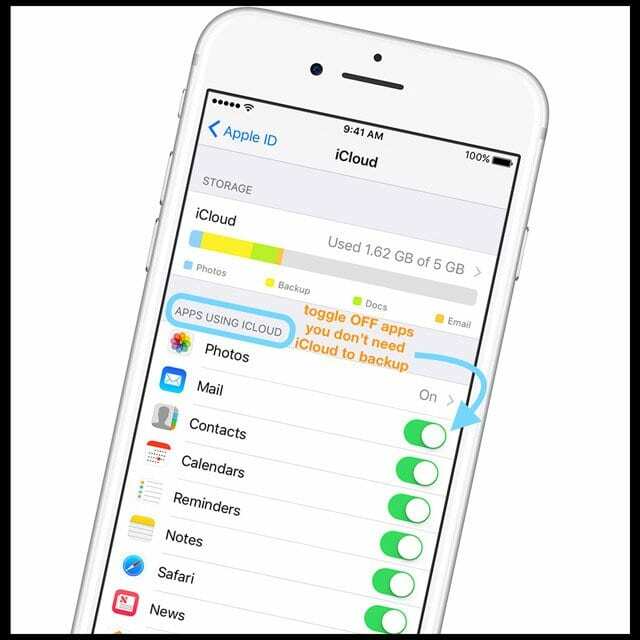
بعد ذلك ، اضغط على الإعدادات> ملف تعريف Apple ID> iCloud> إدارة التخزين وتحقق من التطبيقات التي تستهلك معظم بيانات iCloud. إذا كانت هناك أي تطبيقات مدرجة لا تحتاج إلى iCloud لنسخها احتياطيًا ، فارجع إلى القائمة السابقة وقم بإيقاف تشغيل التطبيق ضمن التطبيقات باستخدام ICLOUD.
بعد إيقاف تشغيله ، احذف مستندات التطبيقات والبيانات من iCloud بالرجوع إلى الإعدادات> ملف تعريف Apple ID> iCloud> إدارة التخزين والتنصت على هذا التطبيق. ثم اختر حذف المستندات والبيانات لإزالة جميع بيانات التطبيق من iCloud (وأي أجهزة أخرى متصلة بمعرف Apple الخاص بك.) 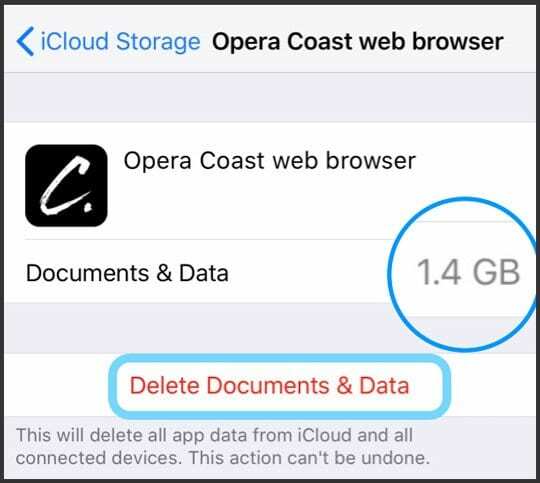
امسح فوضى iDevice!
إذا لم تؤد إزالة التطبيقات من iCloud إلى خفض مساحة تخزين iCloud الإجمالية بشكل كافٍ ، فقد حان الوقت لإجراء تنظيف الربيع على جهازك! من خلال تقليل حجم البيانات المخزنة بجهازك ، يمكنك أيضًا تقليل متطلبات التخزين لـ iCloud - إنه مكسب للطرفين. لذا ضع في اعتبارك التخلص من بعض الفوضى وأحواض البيانات على جهازك - أشياء مثل التطبيقات غير المستخدمة (وبياناتها) ، النصوص والرسائل القديمة(خاصة تلك التي تحتوي على مرفقات) أو مكررة أو الصور ومقاطع الفيديو ومقاطع الفيديو التي تم تنزيلها والموسيقى والملفات الأخرى غير المرغوب فيها. تعرف على ما إذا كان تنظيف الفوضى على جهازك يقلل أيضًا من احتياجات تخزين iCloud.

مهووس بالتكنولوجيا منذ الوصول المبكر لـ A / UX على Apple ، Sudz (SK) هو المسؤول عن التوجيه التحريري لـ AppleToolBox. يقيم في لوس أنجلوس ، كاليفورنيا.
Sudz متخصص في تغطية كل ما يتعلق بـ macOS ، بعد مراجعة العشرات من تطورات OS X و macOS على مر السنين.
في حياته السابقة ، عمل Sudz في مساعدة شركات Fortune 100 مع تطلعاتها في مجال التكنولوجيا وتحويل الأعمال.